Отпустите фотографије онлине
Понекад су фотографије сувише светле, због чега је тешко видети појединачне детаље и / или не изгледа баш лепо. На срећу, можете смањити слику на фотографији уз помоћ бројних онлине услуга.
Садржај
Могућности онлине услуга
Прије него што почнете, требали бисте разумјети да нема потребе очекивати било шта од "онлине услуга", јер имају само основне функције за промјену свјетлине и контраста слика. За ефикаснију корекцију светлине и боја препоручује се коришћење специјализованог професионалног софтвера - Адобе Пхотосхоп , ГИМП .
Између осталог, камере многих паметних телефона имају уграђену функцију за уређивање осветљености, контраста и репродукције боја одмах након што је слика спремна.
Прочитајте такође:
Како замућити позадину на фотографији на мрежи
Како уклонити акне на фотографији онлине
Метод 1: Фотостари
Некомпличан онлине едитор за примитивно фотографисање. Функције у њему су сасвим довољне да промене светлину и контраст слике, плус можете додатно прилагодити проценат изражавања одређених боја. Поред мрачања фотографије, можете подесити калибрацију боја, ставити било који објект на фотографију, замаглити одређене елементе.
Када мењате осветљеност, понекад се може променити контраст боја на фотографији, чак и ако се одговарајући клизач не користи. Овај минус се може решити једноставним подешавањем контраста.
Још једна мала грешка везана је за чињеницу да када се конфигуришу параметри штедње, дугме "Сачувај" можда неће бити преузето, тако да се морате вратити у уређивач и поново отворити прозор за подешавања уштеде.
Упутство за рад са осветљењем слике на овој веб локацији је следеће:
- На главној страници можете прочитати кратак опис услуге с светлим илустрацијама или одмах почети са радом кликом на плаво дугме "Уреди слику" .
- Одмах отвара "Екплорер" , где је потребно да изаберете фотографију са рачунара за даљу обраду.
- Након избора фотографије, одмах се покреће онлине едитор. Обратите пажњу на десну страну странице - постоје сви алати. Кликните на алат "Боје" (означен иконом сунца).
- Сада морате само да померите клизач испод ознаке "Осветљеност" све док не добијете резултат који желите да видите.
- Ако приметите да боје постану превише контраст, а затим их вратите у њихово нормално стање, потребно је мало померити клизач контраста на лијево.
- Када добијете задовољавајући резултат, кликните на дугме "Примени" , који је на врху екрана. Вриједно је запамтити да након што кликнете на ово дугме, не можете поништити промјене.
- Да бисте сачували слику, кликните на икону стрелице са квадратом који се налази на горњем панелу.
- Подесите квалитет штедње.
- Сачекајте да се промене учитају, а затим ће се појавити дугме "Сачувај" . Понекад можда није - у овом случају кликните на "Цанцел" , а затим поново у уређивачу кликните на икону сачувај.
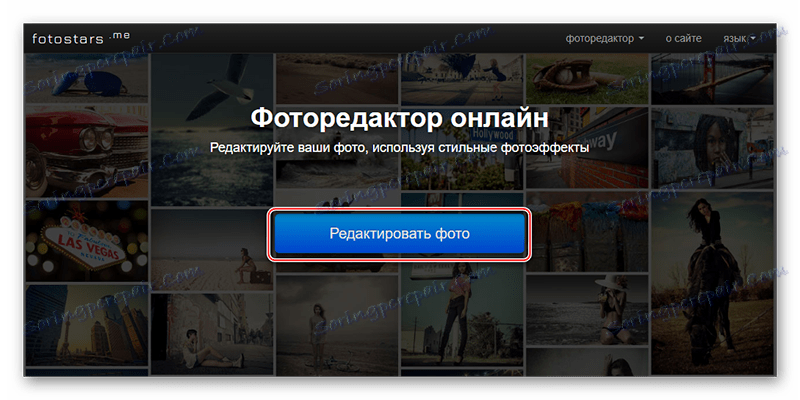
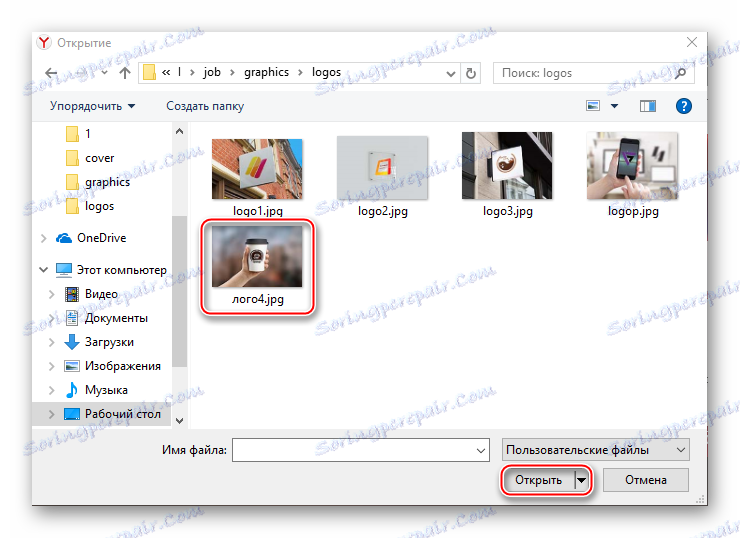

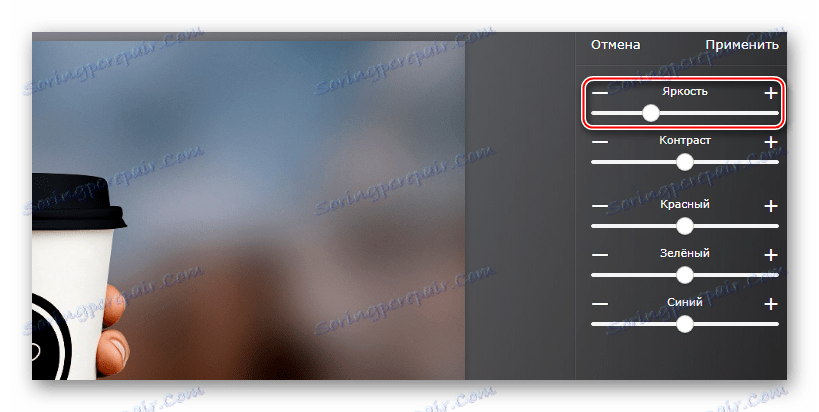
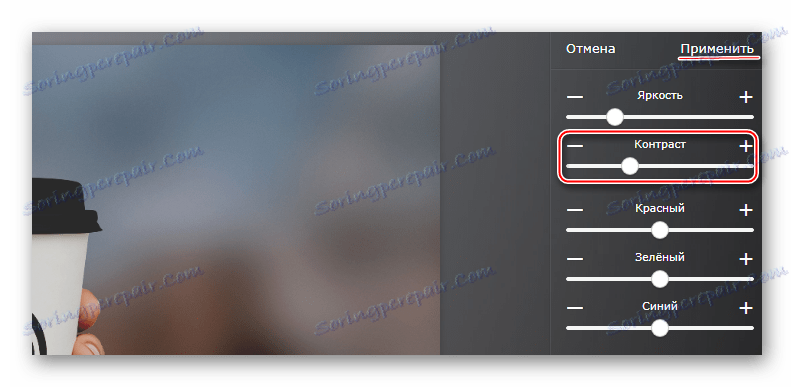
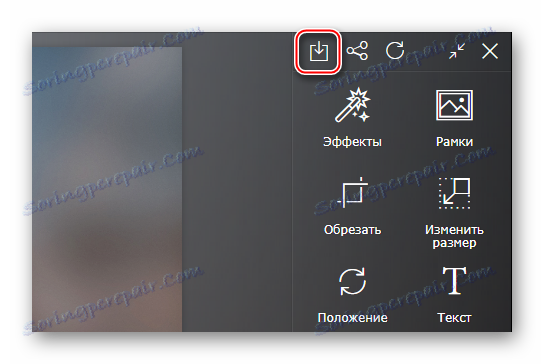
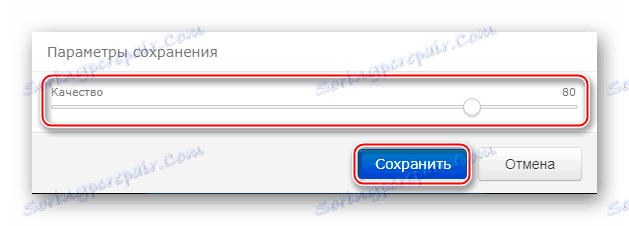
Метод 2: АВАТАН
АВАТАН - Ово је функционални фото уредник, где можете додати различите ефекте, текст, направити ретуширање, али до услуге Пхотосхопа не издржава. У неким стварима можда неће моћи да дође до интегрисаног уређивача фотографија у фотоапарату паметног телефона. На примјер, мало квалификованог затварања овде неће радити. Можете почети са радом без регистрације, плус све функције су потпуно бесплатне, а њихов опсег, који је дизајниран да обрађује фотографију, је прилично широк. Нема ограничења приликом кориштења уређивача.
Али у одређеним случајевима, интерфејс ове онлине платформе може изгледати неугодно. Поред тога, упркос чињеници да можете овде да направите добру обраду фотографија, користећи уграђену функционалност, неки тренутци у уређивачу су учињени не тако високим квалитетом.
Упутство за затамњење фотографије изгледа овако:
- На главној страници сајта померите курсор миша на горњи изборник "Измени" .
- Требало би да видите кутију са насловом "Избор фотографије за уређивање" или "Избор фотографије за ретуширање . " Тамо треба да изаберете опцију за отпремање фотографија. "Рачунар" - само изаберите фотографију на рачунару и учитајте га у уређивачу. "Вконтакте" и "Фацебоок" - одаберите фотографију у албумима у једној од ових друштвених мрежа.
- Ако изаберете да преузмете фотографију са рачунара, онда ћете отворити "Екплорер" . Наведите у њему локацију фотографије и отворите је у сервису.
- Слика ће бити постављена неко време, након чега ће се уредник отворити. Сви потребни алати су на десној страни екрана. Подразумевано, "Басес" треба изабрати на врху, ако није, одаберите их.
- У "Основама" пронађите ставку "Боје" .
- Отворите га и померите клизаче "Сатуратион" и "Температуре" док не добијете жељени ниво таме. Нажалост, на овој начин је веома тешко направити нормално затамњење у овој служби. Међутим, уз помоћ ових алата, лако можете направити имитацију старих фотографија.
- Када завршите са овом услугом, кликните на дугме "Сачувај" на врху екрана.
- Услуга вас позива да прилагодите квалитет слике, сачувајте име и изаберите тип датотеке пре чувања. Све ово се може урадити на левој страни екрана.
- Када завршите са свим манипулацијама, кликните на дугме "Сачувај" .
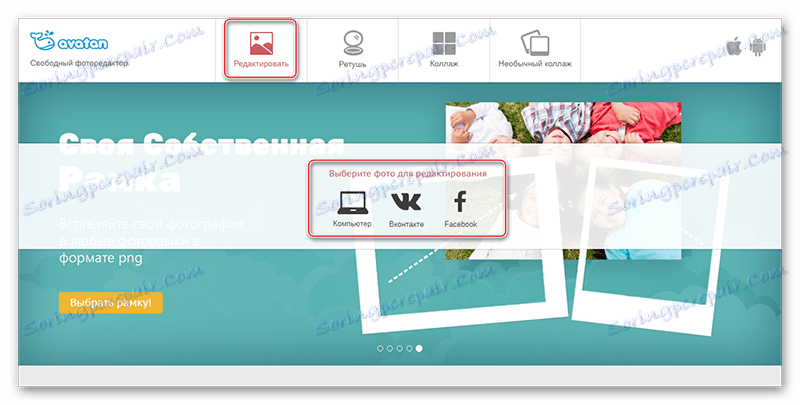
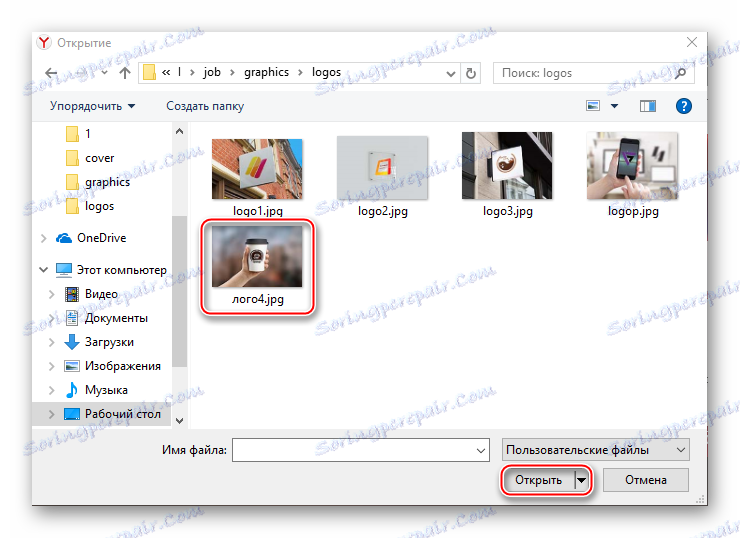
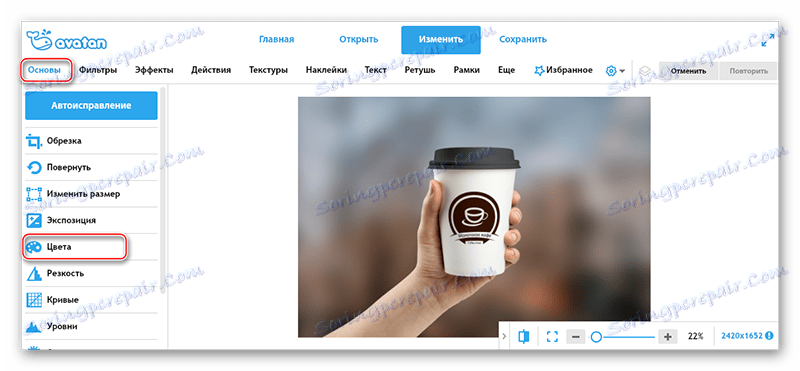
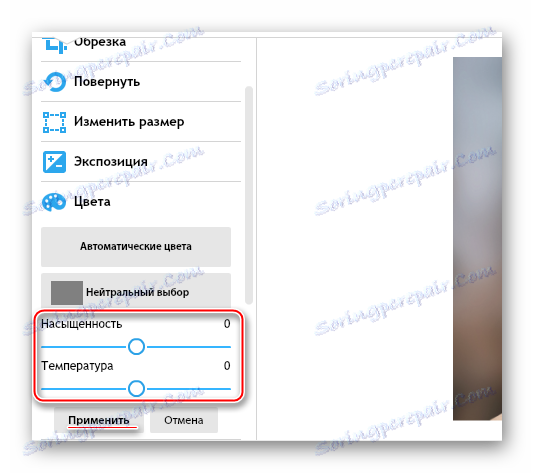
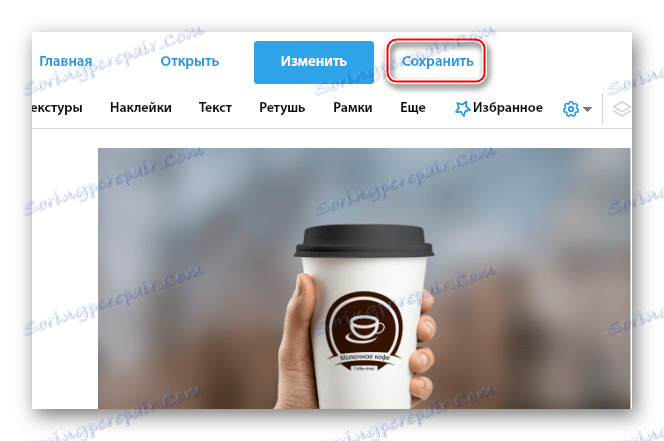

Метод 3: Пхотосхоп Онлине
Онлајн верзија Пхотосхопа разликује се од првобитног програма помоћу строго скраћених функционалности. У исто време, интерфејс је прошао мање промене, постајући нешто једноставнији. Овде можете подесити осветљеност и засићеност у само пар кликова. Сва функционалност је потпуно бесплатна, за коришћење вам се не треба регистровати на сајту. Међутим, када радите са великим датотекама и / или са спорим Интернетом, уредник је приметно бугги.
Упутство за обраду светлине слика је сљедеће:
- Главна страница уредника треба да има почетни прозор, где ће вам бити затражено да одаберете опцију за отпремање фотографије. У случају "Уплоад а пхото фром а цомпутер", потребно је да изаберете фотографију на свом уређају. Ако сте кликнули на "Отвори УРЛ адресу слике" , онда ћете морати да унесете везу на слику.
- Ако је преузимање направљено са рачунара, онда се "Екплорер" отвори тамо где треба да пронађете фотографију и отворите је у уређивачу.
- Сада у горњем менију уредника померите курсор миша на "Корекција" . Појавиће се мали падајући мени где ће се изабрати прва ставка - "Бригхтнесс / Цонтраст" .
- Померите клизаче за опције Бригхтнесс анд Цонтраст док не добијете прихватљив резултат. Када завршите, кликните на "Да" .
- Да бисте сачували промене, померите курсор на ставку "Датотека" , а затим кликните на "Сачувај" .
- Појавиће се прозор где би корисник требало да одреди разне опције за чување слике, односно - дајте му име, одаберите формат датотеке за чување и подесите квалитетни клизач.
- Након свих манипулација у прозору сачувајте, кликните на "Да", а измењена слика ће бити преузета на рачунар.
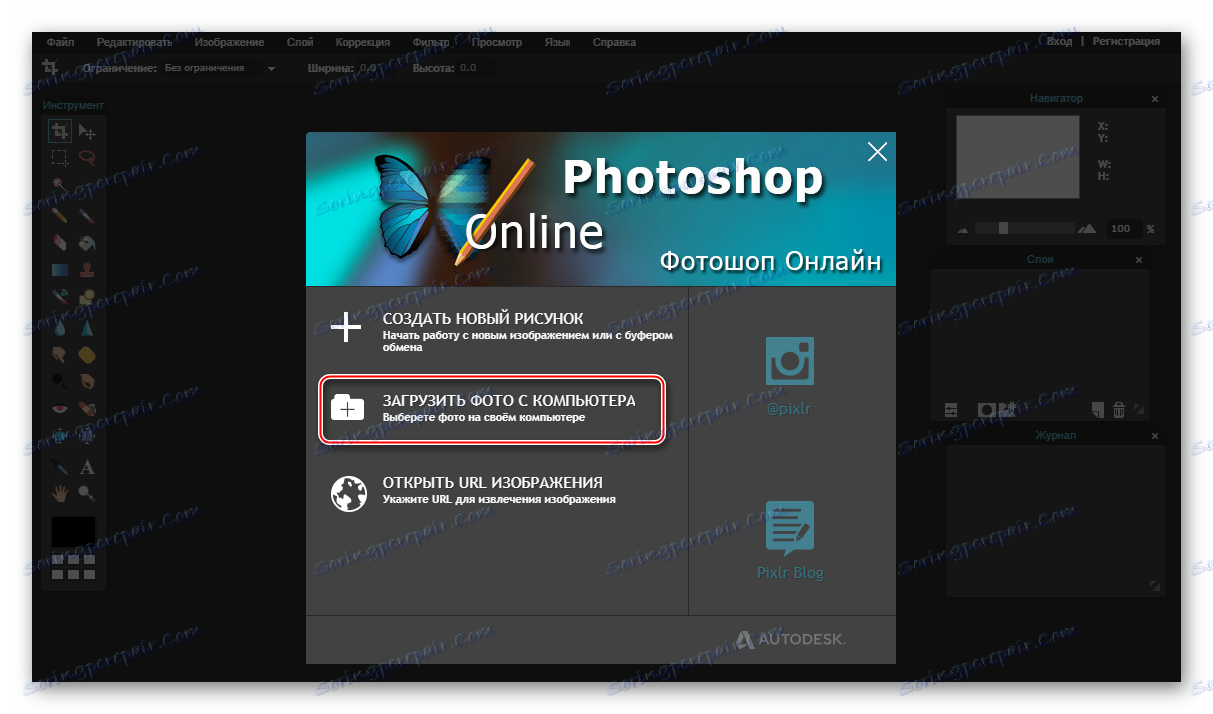
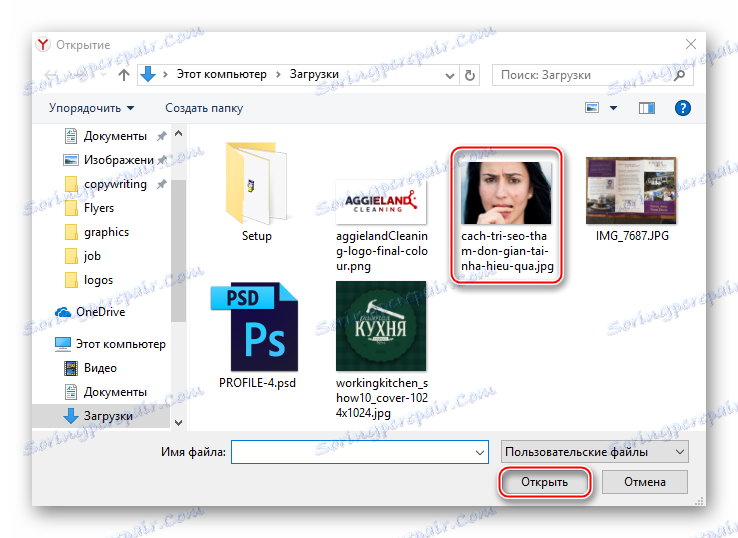
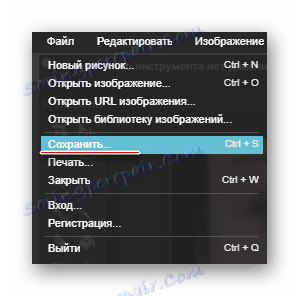
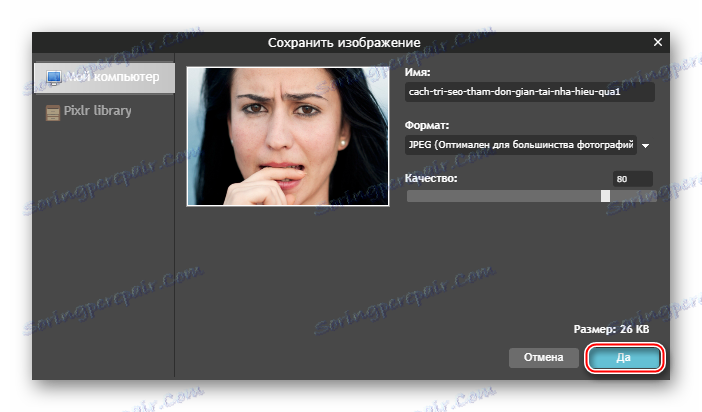
Прочитајте такође:
Како замрачити позадину у Пхотосхопу
Како замрачити фотографију у Пхотосхопу
За лакшу фотографију довољно лако уз помоћ бројних онлине услуга за рад са графиком. У овом чланку разматране су најпопуларније и најсигурније. Радите са уредницима који имају сумњиву репутацију, будите опрезни, нарочито када преузимате готове датотеке, јер постоји извесни ризик да се могу заразити неком врстом вируса.